
时间:2021-06-06 05:43:54 来源:www.win10xitong.com 作者:win10
win10专业版怎么运行虚拟机的问题我们在前几期教程也说过,如果你的电脑技术不够强,那可能这个win10专业版怎么运行虚拟机的问题就不知所措了。那我们应当怎么处理呢?小编也在查阅了相关的很多资料后,用这个流程:1.首先要找到控制面板,我们点开windows键,然后选择在所有应用中找到“Windows 系统”,打开之后,我们找到“控制面板”,打开;2.打开控制面板之后,我们选择程序就完成了。接下去我们就配合图片手把手的教各位win10专业版怎么运行虚拟机的修复伎俩。
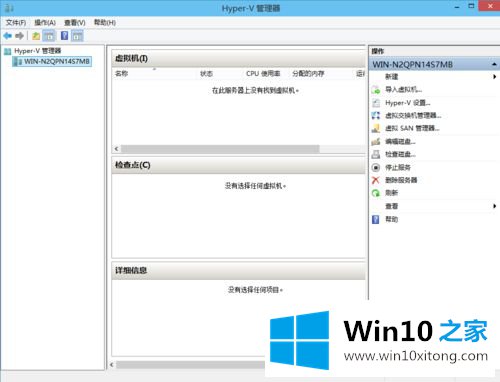
具体步骤如下:
1.要先找到控制面板,我们点击windows按钮,然后选择在所有应用中找到“Windows系统”。打开后,我们找到“控制面板”,打开它;

2.打开控制面板后,我们选择程序;
3.然后在程序中找到“启动或关闭窗口功能”。单击打开;
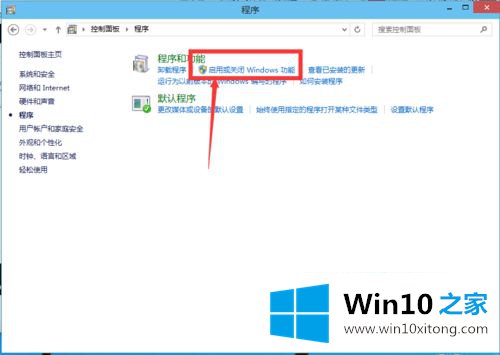
4.在windows函数下,我们找到Hyper-V,查了一下。点击“确定”。
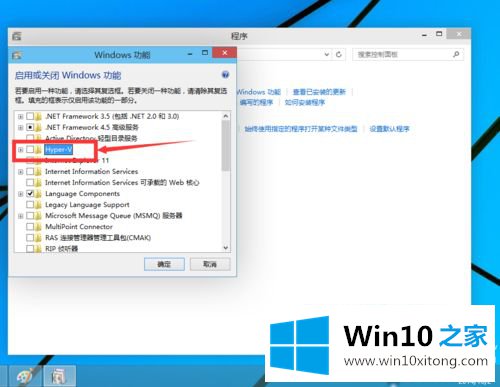
5.等待一段时间后,当安装完成时,我们单击重新启动计算机。请务必在这里重新启动计算机。
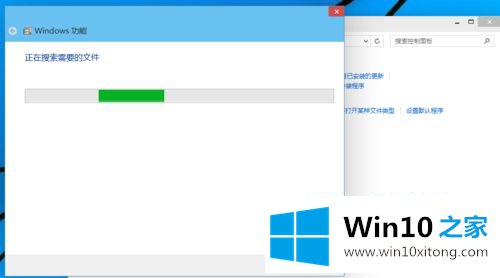
6.重启电脑后,我们可以在所有应用程序中看到一个Hyper-V管理工具。我们打开它,然后单击Hyper-V管理器。我们可以看到我们的虚拟机已经可以使用了。构建自己的虚拟机就看你自己了。
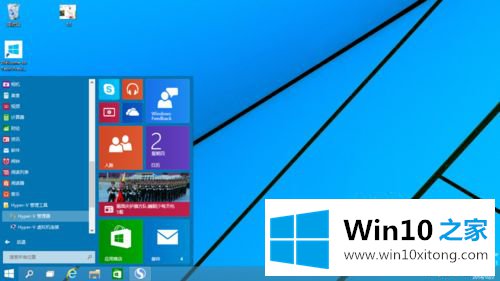
这里介绍如何在win10专业版中运行虚拟机。有需要的用户可以按照以上方法。
上边的方法教程就是有关win10专业版怎么运行虚拟机的修复伎俩,小编今天非常感谢各位对本站的支持,谢谢。